Organización de las aplicaciones en el Área de aplicaciones (Favoritas)
Se pueden organizar hasta 5 aplicaciones en el Área de aplicaciones (Favoritas) de la pantalla HOME1. Se pueden organizar cinco aplicaciones.
Mantenga pulsada la aplicación que quiera mover y arrástrela hasta el lugar donde quiera colocarla.
Las aplicaciones en el Área de aplicaciones (Favoritas) también pueden cambiarse a Aplicaciones en el Área de aplicaciones, excepto las establecidas como Favoritas.
Pantalla HOME1
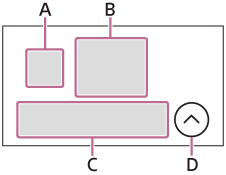
Pantalla HOME2
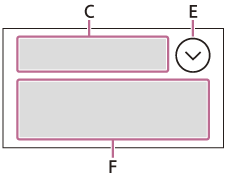
A.  (Apple CarPlay)/
(Apple CarPlay)/ (Android Auto)
(Android Auto)
B. Reloj
C. Área de aplicaciones (Favoritas)
D. Todas ap.
E. Cerrar
F. Área de aplicaciones (excepto las que están configuradas como Favoritas)
Cambiar una aplicación en el Área de aplicaciones (Favoritas)
- Toque [Todas ap.] para abrir la pantalla HOME2.Se abre la pantalla HOME2.
- Mantenga pulsada la aplicación que quiera mover desde el Área de aplicaciones (Favoritas), y arrástrela al Área de aplicaciones (excepto Favoritas).Se crea un espacio en blanco en el Área de aplicaciones (Favoritas).
- Mantenga pulsada la aplicación que quiera mover al Área de aplicaciones (Favoritas), y arrástrela en el espacio en blanco del Área de aplicaciones (Favoritas).
- Toque [Cerrar] para volver a la pantalla HOME1.
Nota
- Cuando quiera insertar o mover una aplicación al Área de aplicaciones (Favoritas), asegúrese de que la pantalla HOME2 se abre. No puede insertar o mover las aplicaciones en la pantalla HOME1.
- Las aplicaciones en el Área de aplicaciones (Favoritas) no se alinean automáticamente. Se mantiene el espacio en blanco entre las aplicaciones.
- Las aplicaciones, excepto las del Área de aplicaciones (Favoritas), se alinean automáticamente. No se crea ningún espacio en blanco entre las aplicaciones.
